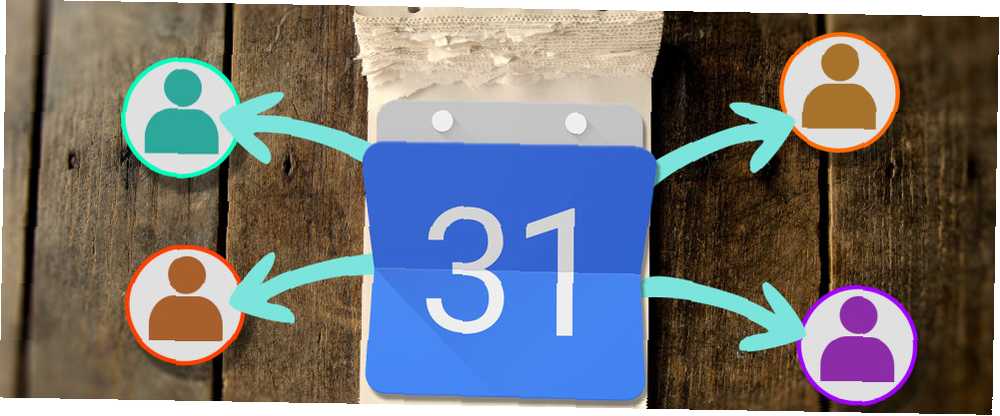
Mark Lucas
0
5525
617
Dla milionów ludzi Kalendarz Google to aplikacja do zarządzania dziennikami i zadaniami Trello vs. Asana: najlepsze bezpłatne narzędzie do zarządzania projektami to… Trello vs. Asana: najlepsze bezpłatne narzędzie do zarządzania projektami to… Wybór między Trello a Asaną jest trudny. Tutaj porównujemy bezpłatne plany i pomagamy zdecydować, które narzędzie zarządzania projektami jest najlepsze dla Twojego zespołu. z wyboru. Biorąc pod uwagę, że wiele osób ma adres Gmaila 6 najpopularniejszych dostawców e-maili lepszych niż Gmail i Yahoo Mail 6 najpopularniejszych dostawców e-maili lepszych niż Gmail i Yahoo Mail Każdy wymieniony tutaj bezpłatny dostawca e-mail oferuje różne korzyści, a wszystkie te usługi pocztowe są popularnym wyborem. i konto Google, to łatwe i szybkie rozwiązanie. A dzięki najnowszemu przeprojektowaniu aplikacji 5 nowych funkcji kalendarza Google musisz spróbować! 5 nowych funkcji kalendarza Google, które musisz wypróbować! Kalendarz Google stał się jeszcze bardziej fantastyczny. Google w końcu zaktualizowało swój kalendarz. Pokażemy Ci, jak uzyskać nowy projekt i jakie nowe funkcje musisz wypróbować. , teraz wygląda lepiej niż kiedykolwiek.
Oczywiście aplikacja jest pełna fantazyjnych funkcji i ukrytych sztuczek. 8 sztuczek z kalendarza Google, których musisz się nauczyć przed świętami Bożego Narodzenia. 8 sztuczek kalendarza Google, których musisz się nauczyć przed świętami Bożego Narodzenia. Oto osiem sposobów, w jakie Kalendarz Google może zmienić cię w zorganizowanego elfa i uniemożliwić Ci bycie Świąteczny klaun. , ale dzisiaj wracamy do podstaw: jak udostępnić Kalendarz Google znajomym, rodzinie lub współpracownikom.
Masz dwie możliwości udostępniania. Możesz upublicznić kalendarz, aby każdy mógł go zobaczyć, lub udostępnić go określonej osobie lub osobom.
Jak publicznie udostępniać kalendarz Google
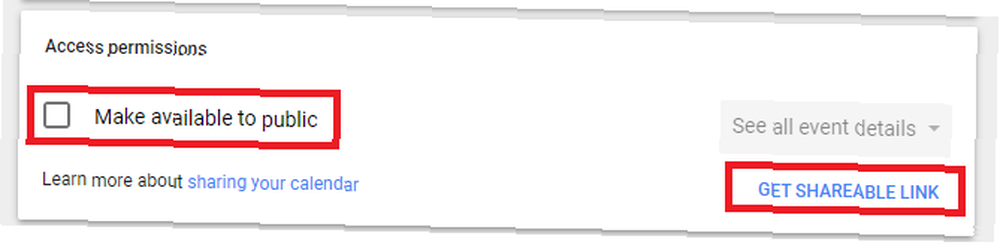
Aby udostępnić kalendarz Google publicznie:
- Iść do calendar.google.com.
- Zaloguj się.
- W panelu po lewej stronie znajdź kalendarz, który chcesz udostępnić.
- Najedź kursorem na nazwę kalendarza i kliknij trzy pionowe kropki.
- Kliknij Ustawienia i udostępnianie.
- Przewiń w dół do Uprawnienia dostępu i kliknij pole wyboru obok Udostępnij publicznie.
- Kliknij Uzyskaj link do udostępnienia znaleźć publiczny adres URL swojego kalendarza.
Jak udostępnić kalendarz Google określonym osobom
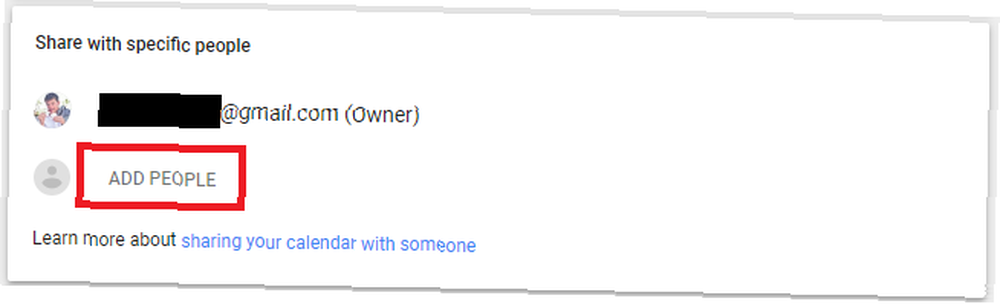
Jeśli wolisz ograniczyć dostęp do kalendarza do wybranej grupy osób:
- Iść do calendar.google.com.
- Zaloguj się.
- W panelu po lewej stronie znajdź kalendarz, który chcesz udostępnić.
- Najedź kursorem na nazwę kalendarza i kliknij trzy pionowe kropki.
- Kliknij Ustawienia i udostępnianie.
- Przewiń w dół do Udostępnij określonym osobom.
- Kliknij Dodaj nazwę.
- Wprowadź nazwisko osoby (jeśli jest w książce adresowej) lub adres e-mail.
Czy korzystasz z funkcji udostępniania Kalendarza Google? Czy łatwiej jest Ci teraz korzystać z funkcji udostępniania, gdy aplikacja została przeprojektowana? Jak zawsze możesz zostawić wszystkie swoje przemyślenia i opinie w sekcji komentarzy poniżej.











